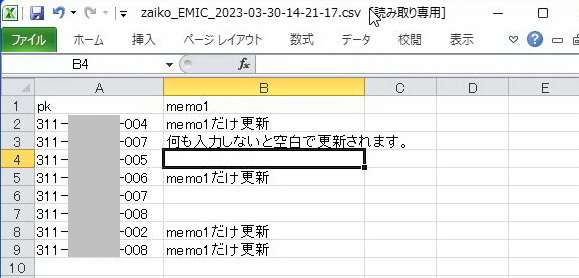メニューより「在庫管理」をクリック

下記画面が開きます。まず最初に操作対象の「倉庫」を選択してください。
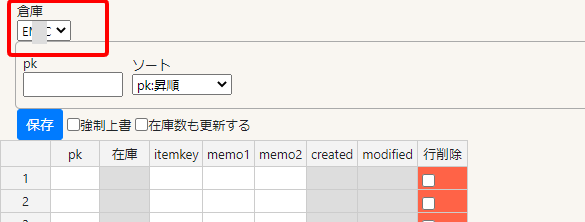
画面から検索して更新
1.検索条件を空にして検索、またはpk(sku)を入力して検索します。下記のように表示されます。在庫数も更新する場合は「在庫数も更新する」のチェックをonにします。
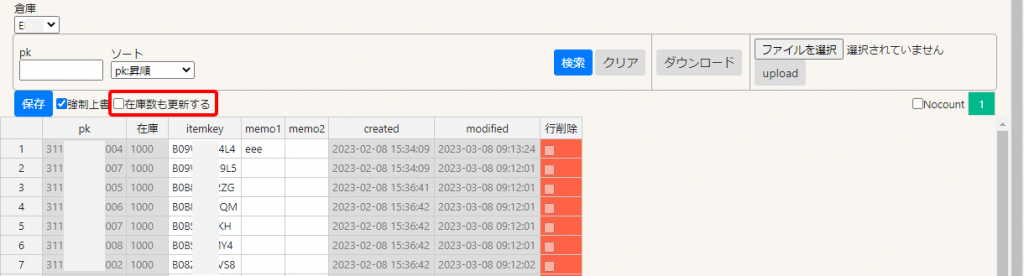
2.表を直接編集します。編集された行は緑色になります。
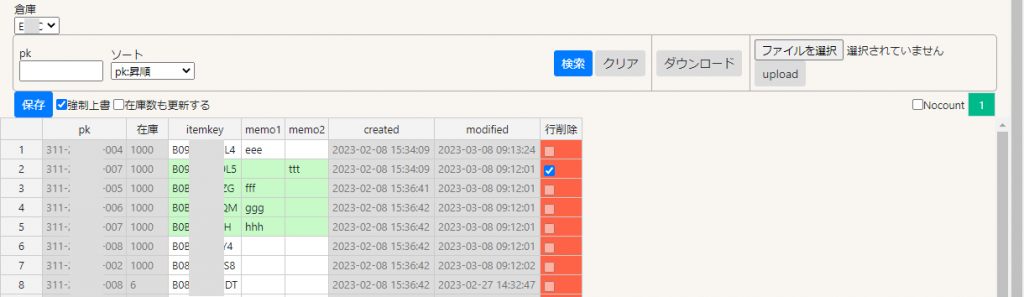
3.最後に「保存」をクリックします。
画面から新規登録
1.クリアボタンを押して表を空にします。

2.表に直接記入します。記入された行は緑色になります。
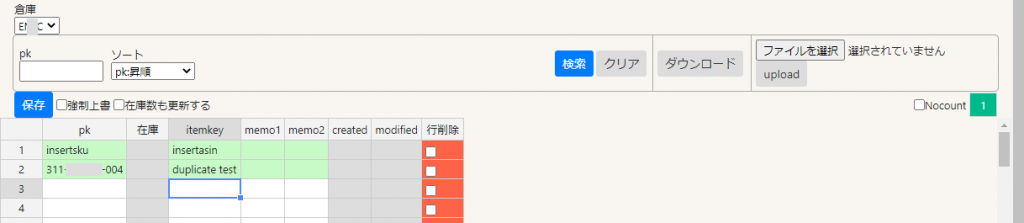
3.最後に「保存」をクリックします。すでに登録済みのデータがあるとエラーが出て失敗します。この場合、手順1からやり直してください(重複データは入力しないで)。
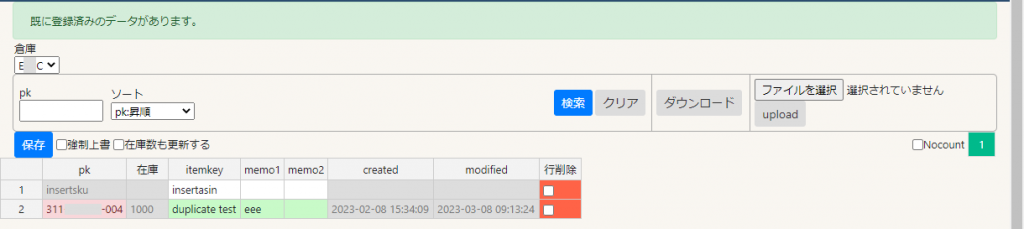
※なお上書きしていい場合は「強制上書」をonにして保存をクリックすると保存できます。
CSVをアップロードして新規登録、更新
まず、更新対象の倉庫を選択します。そしてファイル選択よりファイルを選択しuploadボタンをクリックします。

更新はCSVフォーマットで行います。文字コードはSJISで作成してください(エクセルで作成すると通常SJISになります)。ヘッダで必須なのはpk。それ以外は更新したいものだけを用意します。
pk(sku)で指定したデータが既に登録済みだった場合そのデータは更新されます。まだ存在しなかった場合新規登録されます。
・すべての列を登録・更新したい場合の例
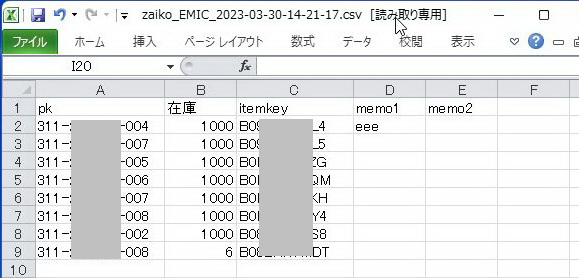
・pk,itemkeyだけ登録・更新したい場合の例
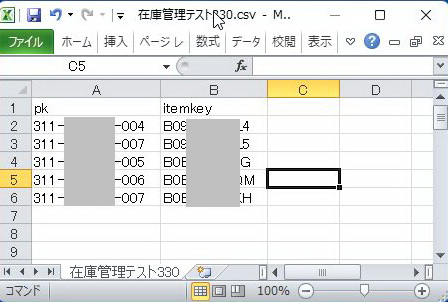
・memo1だけ登録・更新したい場合の例